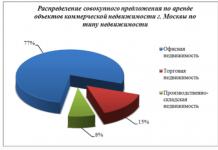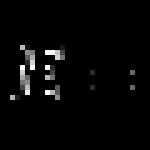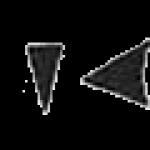Если ваш компьютер соответствует минимальным системным требованием установленной игры, то проблема, как правило, легко решаема. Игры не запускаются, если установленные на компьютере драйвера нуждаются в обновлении; отсутствуют (повреждены) необходимые библиотеки DirectX, .Net Framework и Visual C++; в системе имеются вирусы или во время загрузки/установки игры произошла ошибка.
Не запускается игра: почему и что с этим делать?
Выше мы перечислили основные причины того, по которым не запускается игра. В статье мы рассмотрим каждую из них по очереди и подскажем, что делать, если возникла данная ошибка.
Перед тем, как спрашивать, почему что-то работает не так или вовсе не запускается, стоит выполнить базовые действия из данной инструкции.
1. Несоответствие системным требованиям
В первую очередь, необходимо убедиться, что компьютер соответствует хотя бы минимальным системным требованиям игры. С ними можно ознакомиться на коробке, странице игры в Steam или в интернете. Информацию о компьютере можно получить во вкладке «Система» Панели управления, характеристики видеокарты доступны в «Диспетчере устройств» (нажмите правой кнопкой мыши на значок «Мой компьютер» и выберите «Диспетчер устройств», в нем найдите вкладку «Видеоадаптеры»).
Если системные требования игры превышают характеристики вашего ПК, дальнейшие попытки запустить игру будут, к сожалению, безрезультатны.
2. Устаревшие/неправильно установленные драйвера
Необходимо убедиться, что драйвера (в особенности это касается видеокарты), установлены и обновлены до последней версии.
Подробнее об этом можно узнать из нашей статьи: «Как правильно установить драйвера на видеокарту».
3. Отсутствие библиотек DirectX, .Net Framework и Visual C++ или их частей
Игры чаще всего не запускаются на компьютере, на котором отсутствуют необходимые файлы вышеуказанных библиотек. В некоторых случаях, наличие последней версии не гарантирует запуск некоторых игр. Важно установить именно ту версию, с которой совместима конкретная игра. Как правило, во время установки игры, программа сама предлагает установить нужные дополнительные файлы.
Если этого не произошло – скачайте файлы с официального сайта Microsoft и установите их.
4. Наличие вирусов в системе
Запуску игры на вашем компьютере могут препятствовать вредоносные программы. Необходимо просканировать систему с помощью антивируса – это может помочь решить проблему.
Лучше всего делать это регулярно, особенно если вы предпочитаете пиратские «сборки».
5. Совместимость с системой
Ошибка может возникнуть, если ваша операционная система – Windows 7 или новее, а игра, которую вы пытаетесь запустить, была выпущена для более старой ОС.
В таком случае, следует использовать режим совместимости. Активировать его можно двумя способами:
- используя автоматическую настройку: для этого нужно кликнуть на значке игры правой кнопкой мыши и выбрать «Исправление неполадок совместимости», а затем следовать инструкциям мастера;
- используя ручную настройку: кликнув правой кнопкой мыши на значке игры, выбрать меню «Свойства», вкладку «Совместимость» и выбрать из выпадающего списка необходимую строку.
Как правило, режим совместимости с Windows XP Service Pack 3 решает большинство подобных проблем.
6. Ошибка в ходе загрузки или установки игры
Что делать, если вышеперечисленные способы не помогли? Скорее всего, проблема связана со сбоем в процессе закачки или установки. Решить ее можно лишь заново загрузив игру через Steam или просто переустановив ее.
Когда при попытке включения игры выскакивает сообщение об ошибке или синий экран - не торопитесь с вызовом мастера. Возникшую проблему можно решить самостоятельно, следуя нижеприведённым рекомендациям.
Некорректная установка
Нередко причина заключается в том, что установка игры не была доведена до конца или были проигнорированы сообщения, появляющиеся в процессе установки. Возможно, излишне бдительный антивирус не позволил установиться некоторым элементам игры. Поэтому при установке игр рекомендуется временно его отключать.
Отсутствует совместимость
Это самая распространенная проблема, поскольку большинство прежних игр разрабатывались под Windows XP или Windows 98. Чтобы такие игры запускались на семёрке нужно правой кнопкой мыши щёлкнуть по ярлыку игры и в выпадающем меню выбрать пункт «Свойства». Затем перейти в раздел «Совместимость» и выбрать нужную ОС.
Устаревший DirectX
Это - набор библиотек, необходимых для работы с графикой и взаимодействия с системой. Устаревшая версия Директа может создавать проблемы при установке и работе приложений.
Проблема решается путём обновления DirectX. Последнюю версию можно скачать на сайте Microsoft. Скачиваете, устанавливаете и проблема исчезает. Другим способом обновления является установка недавно выпущенной лицензионной игры. При её установке установщик запросит согласия на установку DirectX.
Нужно соглашаться и таким образом обновить его. После окончания установки необходимо обязательно перезагрузить компьютер. Иначе новый Директ работать не будет.
Для нормального запуска и работы игр кроме DirectX на компьютер должны устанавливаться NET Framework и Visual C++. Скачать их последние версии можно также с официального сайта Microsoft.
Пиратская версия ОС
Тоже часто встречающаяся причина возникновения разнообразных неполадок - установка не лицензионной операционной системы. После установки лицензионной версии ОС игры, как правило, запускаются и работают нормально.
Если нет желания покупать лицензию - можно попробовать скачать и полностью переустановить другую версию системы. Но это не даёт 100% гарантии избавления от проблем с играми.
Проблемы с играми
 Большинство любителей компьютерных игр не тратятся на покупку лицензионных игр. Из различных источников они скачивают взломанные игры. Естественно, что такие инвалиды не желают запускаться.
Большинство любителей компьютерных игр не тратятся на покупку лицензионных игр. Из различных источников они скачивают взломанные игры. Естественно, что такие инвалиды не желают запускаться.
В этом случае быстро решить проблему не получится. Придётся приобрести лицензионную игру или порыскать по форумам в поисках волшебной «таблетки» для конкретной игры. Скачивание игры с другого сайта очень редко приводит к успеху.
Проблемы с «железом»
В случае, когда не запускается какая-то определённая игра, а остальные функционируют нормально, нужно проверить соответствие возможностей компьютера минимальным требованиям игры. Если хоть одно требование игры невыполнимо на данном компьютере - игра не запустится.
Проблема решается быстро и просто - достаточно заменить устаревшее «железо» подходящим. После замены обязательно нужно установить соответствующие драйвера. Потом произвести перезагрузку компьютера и начать играть.
 Иногда, во время запуска некоторых игр система сообщает что у пользователя нет разрешения на запуск. Тогда надо щёлкнуть правой кнопкой мыши по ярлыку и выбрать пункт «Запуск от имени администратора». Если это не сработало необходимо выключить UAC, проделав следующие действия:
Иногда, во время запуска некоторых игр система сообщает что у пользователя нет разрешения на запуск. Тогда надо щёлкнуть правой кнопкой мыши по ярлыку и выбрать пункт «Запуск от имени администратора». Если это не сработало необходимо выключить UAC, проделав следующие действия:
- нажав кнопку «Пуск» перейти в «Панель управления», из неё - в «Учетные записи»;
- выбрать «Изменение параметров контроля учетных записей» (UAC);
- передвинуть ползунок вниз, до упора,и произвести перезагрузку.
Проверка драйверов после переустановки ОС
У Windows 7 есть интересная особенность - при переустановке вместо драйвера видеокарты, устанавливается стандартный WDDM-драйвер. Поэтому закончив переустановку нужно проверить наличие драйверов для видеокарты. При необходимости их можно скачать с официальных сайтов - NVIDIA или AMD.
Вирусы
Иногда бывает что ранее нормально работающие игры перестали запускаться. Виновны в этом проникшие на компьютер вирусы. Решается вопрос тотальным сканированием компьютера антивирусом. После окончания процедуры обнаруженные вирусы надо удалить, заражённые файлы по возможности излечить, почистить реестр и перезагрузить компьютер. Обычно после этого работоспособность игр восстанавливается.
Любой пользователь компьютера хотя бы иногда, но играет в игры. Кто-то делает это после работы или вместо нее. Другие приобретают новый ПК с целью играть в компьютерные игры. Какой бы мощность не был компьютер, но всегда может случиться проблема, когда установленная игра не запустится. На это есть множество причин.
Давайте более подробно углубимся в тему и узнаем, почему случается данная проблема и как с ней бороться.
Проверяем требования
Во-первых, нужно посмотреть системные требования для игры. Они будут либо на коробке, либо на официальном сайте. Часто бывает, что игру делают под процессоры определенной марки AMD или Intel или под конкретную видеокарту. Тогда с запуском на другом железе могут возникнуть проблемы. Либо же игре требуется определенное количество оперативной памяти , допустим нужно 8 гб, а вас лишь 2, то игру запустить никак не выйдет.
Проверить свою модель процессора и количество оперативки можно в свойствах компьютера.
Проверка и обновление драйверов
Драйвера это программы, которые управляют оборудованием, подключенным к ПК. Их нужно постоянно обновлять , чтобы компьютер работал как следует. Конечно, система будет и дальше работать и без обновлений , но современные игры, часто требуют именно последние версии драйверов.
Чаще всего играм важен драйвер видеокарты . Некоторые отказываются запускаться пока не будет установлена именно последняя версия. А как же проверить, какие версии драйверов у вас? Очень просто:

Теперь нам нужно его обновить. Существует несколько способов это сделать:
- Загрузить последнюю версию с официального сайта.
- Если вы знаете лишь идентификатор, то нужно посетить сайт http://devid.info и в поисковую строку вбить его.
- Для удобства можно найти в интернете утилиты, которые сами определят версии ваших драйверов и предложат их обновить в автоматическом режиме. То есть, от вас потребуется лишь производить сканирование и выбирать, какие драйвера следует обновить.
Проверяем компоненты системы
Часто игры могут не запускаться если отсутствуют какие-либо из перечисленных ниже компонентов. Иногда не спасает даже установка последней версии. Игра может требовать именно ту, под которую она сделана.
DirectX
Это важнейший компонент, как и драйвер видеокарты. Чтобы игра запустилась и корректно работала, нужна именно та версия DirectX под которую создана игра. Часто данный компонент уже входит в установщик игры , но бывает и нет. Самую последнюю версию можно скачать по ссылке https://www.microsoft.com/ru-ru/Download/confirmation.aspx?id=35.
Net Framework
Этот компонент нужен, чтобы не конфликтовали программы, написанные на разных языках программирования. В основном, он уже встроен в систему. Но если нет, то можно скачать его с официального сайта https://www.microsoft.com/net/download/framework.
Visual C++
Это среда разработки, в которой создаются различные программы. Зачастую данный компонент уже входит в установщик игры. Если нет, то перейдите на официальный сайт и скачайте последнюю версию.
https://www.microsoft.com/net/download/framework — ссылка та же, что и на framework. Здесь же можно скачать и Visual.
Проверяем на вирусы

Программы для чистки и исправления ошибок
Существуют программы, которые почистят систему и устранят ошибки реестра. Ведь из-за этого всего также может не работать игра.
CCleaner

Glary Utilities
Это программа, которая содержит в себе целый комплекс
для очистки системы от мусора, а также ее настройки
. Она может все, и чистить реестр, и дефрагменировать
диск и реестр, производить тонкую настройку системы и многое другое.
При запуске игр часто возникают проблемы, установленная вами игра может не запустится, выдав кучу окон с ошибками. Что делать если игра не запускается, почему и какие причины? На эти вопросы мы постараемся ответить в этой статье, приведя некоторые распространенные примеры ошибок и проблем запуска игр.
Самое наверно главное, при запуске игры — это соответствие вашего компьютера с минимальными требованиями игры . Требования для игры, как правило, пишут на коробках с дисками (если вы ее купили) или на сайте (если вы ее скачиваете).
Отсутствие msvcr100.dll , MSVCR110.dll, MSVCR120.dll, VCRUNTIME140.dll
Теперь об ошибках, которые могут возникнуть при запуске игры. Одна из распространенных ошибок — это отсутствие msvcr100.dll , MSVCR110.dll, MSVCR120.dll, VCRUNTIME140.dll— библиотек, которая легко устраняется установкой пакета Microsoft Visual C++ Redistributable Packages. Эта ошибка означает то, что у вас установлена некорректная версия этого пакета или совсем отсутствует.
В случае проблем с MSVCR110.dll , надо скачать и установить:
Скачать Visual C++ для Visual Studio 2012 Обновление 4
В случае проблем с MSVCR120.dll, надо скачать и установить:
Скачать Visual C++ для Visual C++ 2013 обновление 5
Для установки пакетов VC++ необходимо наличие Cервис пака 1 для Windows 7
В случае проблем с VCRUNTIME140.dll, надо скачать и установить:
Скачать Microsoft Visual C++ 2015 Update 3 RC
Ошибки d3dx9_43.dll, xinput1_3.dll, d3dx9_31.dll d3dx9_34.dll, xinput1_2.dll

Так же при запуске игры может возникнуть проблема с DirectX. Ошибки d3dx9_43.dll, xinput1_3.dll, d3dx9_31.dll d3dx9_34.dll, xinput1_2.dll и другие аналогичные, информируют нам, что на компьютере либо не установлен DirectX, либо установлена старая версия, которая требует обновления. Большинство современных игр требую установленную DirectX 11 версию, что может привести к ошибкам при запуске игр, например на Windows XP, так как она не поддерживает DirectX 11, на остальных же версиях Windows можно обновить DirectX, скачав с сайта разработчика , либо посмотреть в папку с игрой, большинство из разработчиков прикладывают нужные доп. программы для запуска игры.
Ошибка с файлом mss32.dll

устранить данную ошибку можно следующими способами:
- обновление драйверов видеокарты, способствует устранению большинства таких возможных ошибок. Драйверы видеокарты можно и нужно регулярно обновлять с официального сайта разработчиков.
Внимание! Интегрированные в процессор видео карты от Intel не поддерживаются для большинства современных игр! Не поленитесь и обновите драйвера особенно для ноутбуков!
- обновление DirectX тоже возможный вариант устранения этой проблемы.
- переустановка установленной игры, как вариант, но мало эффективен.
- Использовать команду sfc /scannow
— утилита проверки и ремонта всех важных файлов Windows на компьютере, включая файлы библиотеки DLL
a) открыть Командную строку от имени Администратора
b) ввести следующую команду: sfc /scannow и нажать Enter
c) утилита начнет поиск проблем и несоответствий в файлах операционной системы
Ошибка xlive.dll

Распространенная ошибка при запуске игр использующих сервис Games for Windows Live. Исправить ее поможет установка Game for windows live с официального сайта .
Отсутствует файл msvbvm50.dll.
Файл находится библиотеке Visual Basic 5.0 Run-time. Нужно его найти в Интернете, скачать и скопировать в системный каталог операционной системы.
Ошибка 0xc000007b

Ошибка 0xc000007b появляется вследствие повреждения системных файлов операционной системы. Например, если вы аварийно выключили или перезагрузили компьютер. Кроме того, причинами, почему при запуске игры выдает ошибку 0xc000007b, может быть отсутствие DirectX (или повреждение файлов ПО), .Net Framework, Visual C++ или проблемы с драйверами видеокарты, в частности NVidia.
Для исправления этой ошибки попробуйте выполнить следующее:
- Установите/обновите DirectX, Visual C++, .Net Framework ссылки можно найти выше
- Запустите игру от имени Администратора, иногда помогает
- Обновите драйвер видеокарты
- Запустите команду sfc /scannow (как это сделать описано выше)
- Проверьте, есть ли проблемы с запуском других игр. Вполне возможно, что проблема может крыться в файлах конкретной игры. В этом случае, попробуйте переустановить ее.
- Ну и крайние меры! Восстановить систему до более раннего состояния, когда ошибка не появлялась.
Режим совместимости старых игр
Некоторые старые игры можно запустить в более новых версиях Windows в режиме совместимости.
Для использования такого режима необходимо щелкнуть правой кнопкой мыши на ярлыке игры и выбрать «Свойства». В открывшемся окне переключитесь на закладку «Совместимость».

Другие причины
- Неверная дата и время на компьютере.
- Проверяем наличие обновлений или новых версий игры или программы.
- Используйте латинские символы в пути, при установке игры.
- Установите все компоненты (программы) идущие с игрой.
- Возможно вы давно не чистили компьютер, тогда его необходимо почистить.
- Вирусы не дают компонентом нормально работать. В этом случае нужно прогнать компьютер антивирусом.
- Если сетевая игра, её может блокировать антивирус или файрвол. Можно временно их отключить попробовать или добавить в исключения.
Вот наиболее распространенные ошибки и проблемы при запуске игр. Подведя итог можно сказать, для того чтобы поиграть в интересную игру, перед установкой — посмотрите минимальные требования игры, обновляйте драверы на своем ПК, установите требуемые программы при установке игры, проверьте компьютер на вредоносные программы и прочтите инструкцию перед установкой игры (Иногда помогает!). На этом все. Удачи!
Все геймеры рано или поздно сталкиваются с теми или иными проблемами зависания, снижения производительности или и вовсе самопроизвольного выключения игр. Но самая, пожалуй, популярная проблема, с которой может столкнуться как начинающий пользователь ПК, так и прожжённый айтишник, - это ситуация, в которой не запускаются игры после установки. Отчасти это обусловлено обилием пиратских копий и репаков, но иногда отказывается работать даже лицензионная версия игры. О том, что делать в ситуации, когда игры не запускаются по тем или иным причинам, мы и поговорим далее.
Пиратские копии
Самая популярная причина, по которой не запускаются игры, - то так называемый «битый репак». Что это такое? Любой репак (от англ. Repack) - это ни что иное, как переделанная умельцами лицензионная версия, работающая безо всяких ключей активации и соединения с сервером игры. Конечно, для многих это очень удобно: купил диск за 100 рублей или и вовсе скачал игрушку из интернета, установил и играешь, не переплачивая лишних денег, но вот проблем с ними куда больше, чем с лицензионными версиями. Обусловлено это тем, что в отличие от профессиональных программистов крупных компаний, занимающихся разработкой игр, те, кто переделывают их в пиратские версии, не обладают всеми необходимыми навыками кодирования. От того, в зависимости от различных проблем с совместимостью, игра не запускается в 50% случаев. Причём проблему эту никак решить уже нельзя и претензий тоже предъявить некому.
Язык системы

Часто не запускаются игры (к примеру, «Prince of Persia: Warrior With») по той простой причине, что язык, стоящий у вас по умолчанию в языковой панели операционной системы, не соответствует техническим требованиям игры. Но, как правило, данные требования очень точно расписаны в файле «Read Me», находящемся в папке с любой игрой и, прочитав его внимательно, можно избежать подобных ситуаций.
Файл подкачки
Ещё одна очень популярная причина, по которой не запускаются игры (например, «S.T.A.L.K.E.R.»), - это недостаточный объём файла подкачки, который создаёт дополнительное количество оперативной памяти, за счёт виртуального пространства на вашем жёстком диске. Настроить его можно очень просто, выбрав в панели управления соответствующий раздел и увеличив его на число, кратное 64 или 32 в зависимости от вашей операционной системы.
Не найден файл

Частенько можно столкнуться с ситуацией, в которой после установки игры (например, «Call of Duty») ОС выдаст вам окошко, в котором вас оповестят о том, что игра не может запуститься по причине отсутствия того или иного файла. Чаще всего не запускаются игры со встроенными файлами формата «.dll», которые могут потеряться в процессе установки. Для устранения этой проблемы проще всего скачать нужный файл из интернета, так как они есть в свободном доступе на тех же официальных сайтах игр, которые прекрасно осведомлены о багах собственной системы установки.
Низкая производительность
И, наконец, поговорим о случаях, когда игра (например, «Prince of Persia: Два Трона») отказывается не просто запускаться, а даже устанавливаться, указывая вам на то, что ваш компьютер слишком слаб для данной игрушки. Обойти эту проблему можно элементарно, просто зайдя в раздел диска и вместо «autorun» запустить файл «setup».